Trong cuộc sống hiện đại bận rộn, việc quản lý và sắp xếp tệp tin trên máy tính trở thành một thách thức lớn, đặc biệt đối với người dùng Windows 11. Hầu hết chúng ta đều có những ngày làm việc năng suất và cần tối ưu hóa thời gian. Việc phải liên tục sao chép, dán hoặc tìm đúng thư mục để lưu trữ các nội dung cụ thể không chỉ tốn thời gian mà còn làm giảm hiệu quả công việc. May mắn thay, nhiều ứng dụng tuyệt vời có thể giúp bạn tự động hóa các tác vụ quản lý file, từ việc di chuyển tệp tin đến đúng vị trí, cho đến các tính năng tiện dụng khác như sắp xếp nhạc hoặc hình ảnh. Nếu bạn muốn tự động hóa việc sắp xếp file để tối ưu hóa thời gian và năng suất, dưới đây là 5 ứng dụng hàng đầu mà chuyên gia công nghệ tại congnghehot.net khuyên dùng.
5 Ứng Dụng Sắp Xếp File Tự Động Hàng Đầu Cho Windows 11
1. Easy File Organizer: Đơn Giản, Trực Quan Và Hiệu Quả
Easy File Organizer đúng như tên gọi của nó, mang đến một giao diện đồ họa người dùng (GUI) đơn giản với các biểu đồ màu sắc giúp bạn dễ dàng sắp xếp tệp tin. Khi nhấp vào một thư mục, tất cả thông tin về các tệp bên trong sẽ hiện ra, có thể được phân loại theo loại, kích thước, ngày tháng và nhiều tiêu chí khác tùy theo lựa chọn của bạn. Việc tổ chức chúng đơn giản chỉ bằng cách chọn tiêu chí từ danh sách, tạo một thư mục đích và nhấn nút “Organize” để chuyển tệp.
Việc tạo các quy tắc cũng cực kỳ dễ dàng, không yêu cầu kiến thức lập trình. Easy File Organizer có nút “Add Rule” cho phép bạn điền vào các trường trống từ menu thả xuống để tạo các lệnh tùy chỉnh. Bạn cũng có thể xuất và nhập lại các quy tắc này sau. Phiên bản miễn phí của Easy File Organizer cung cấp chức năng khá tốt nhưng giới hạn số lượng chuyển tệp là 30 tệp mỗi lần. Để có chức năng sao chép tệp không giới hạn và các công cụ bổ sung như Easy File Organizer và Smart File Renamer, bạn nên cân nhắc trả 40 USD cho giấy phép trọn đời.
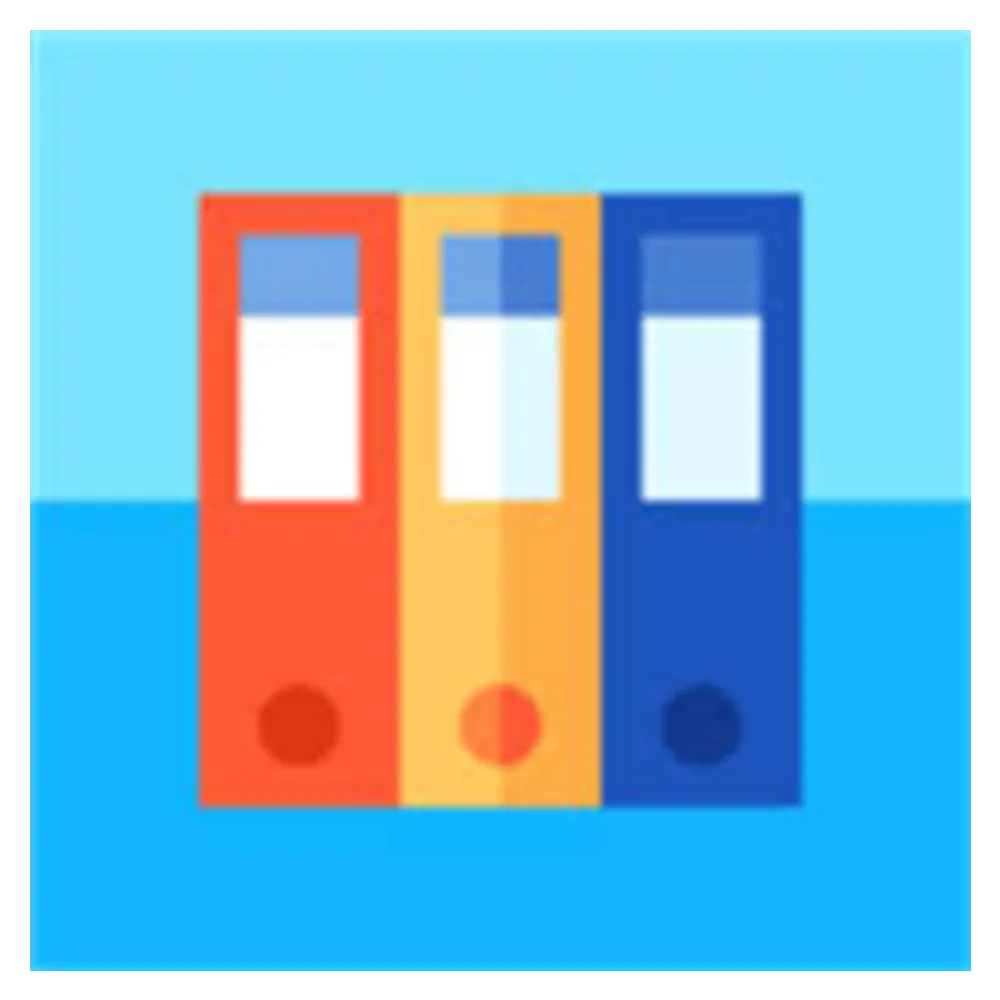 Giao diện Easy File Organizer với biểu đồ màu sắc trực quan
Giao diện Easy File Organizer với biểu đồ màu sắc trực quan
2. File Juggler: Tự Động Hóa Mạnh Mẽ Với Quy Tắc Linh Hoạt
File Juggler sẽ giám sát một thư mục trong các khoảng thời gian đã định và sau đó tổ chức các tệp tin chứa trong đó dựa trên các quy tắc bạn đã tạo. Điều này có nghĩa là bạn có thể đổ một loạt các tệp tin vào thư mục của mình, và ứng dụng sẽ tự động phát hiện chúng và di chuyển đến các vị trí được xác định trước. Khả năng tùy chỉnh là vô tận, bạn có thể sắp xếp tệp tin dựa trên kích thước, loại, tên và vô số thuộc tính khác.
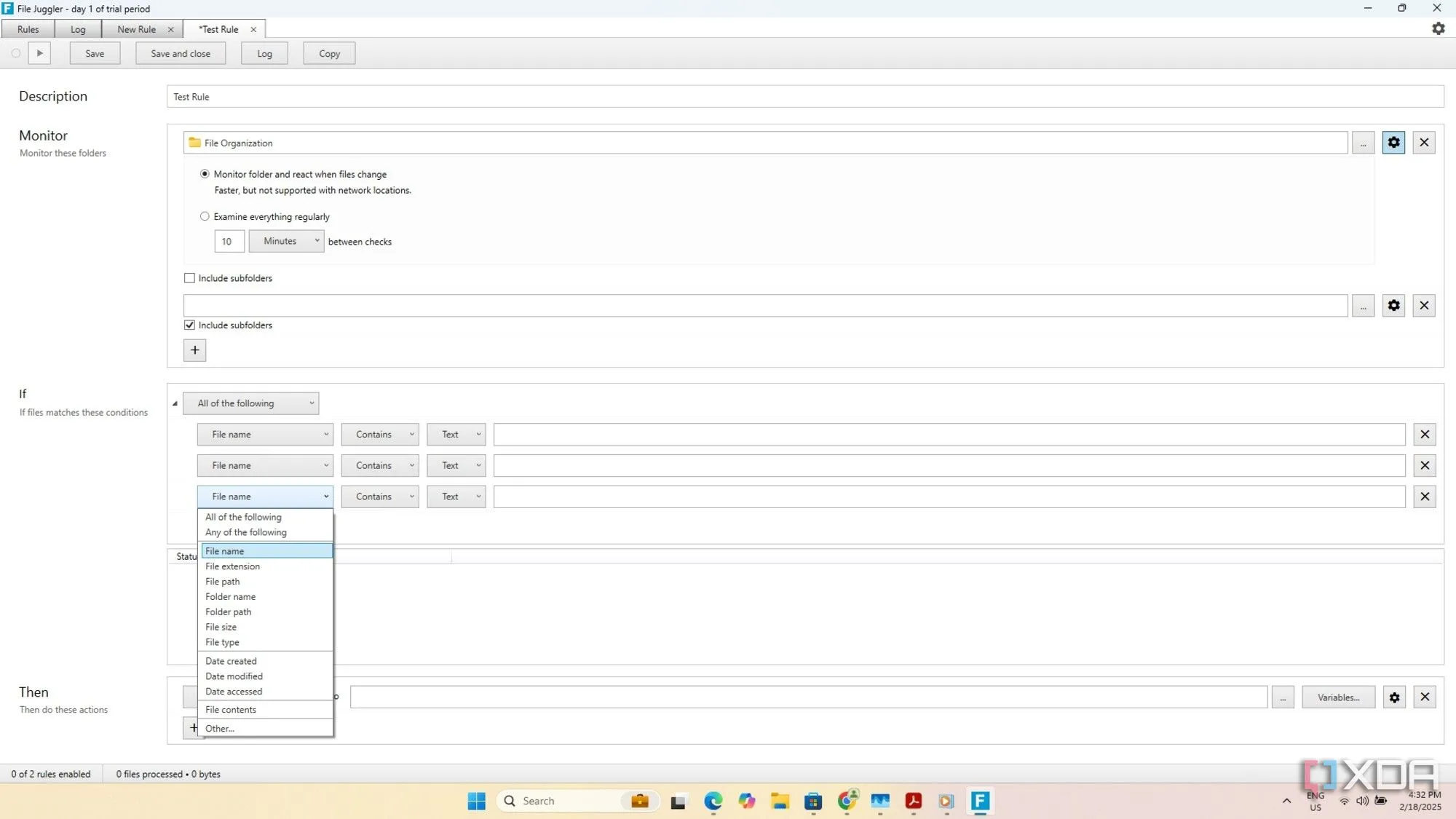 Giao diện ứng dụng File Juggler cho phép tạo quy tắc tự động hóa
Giao diện ứng dụng File Juggler cho phép tạo quy tắc tự động hóa
Nếu bạn không muốn sao chép tệp tin sang một vị trí mới, File Juggler còn cung cấp nhiều chức năng khác để tự động hóa việc tổ chức dữ liệu. Bạn có thể đặt quy tắc để đổi tên tệp, gửi chúng vào thùng rác, thay đổi phần mở rộng và nhiều hơn nữa. Thiết lập các quy tắc rất dễ dàng với giao diện thân thiện với người dùng và các menu thả xuống để chọn các biến số và vị trí tệp tin. File Juggler cung cấp bản dùng thử miễn phí 30 ngày, sau đó bạn sẽ cần trả khoảng 50 USD cho bản đầy đủ.
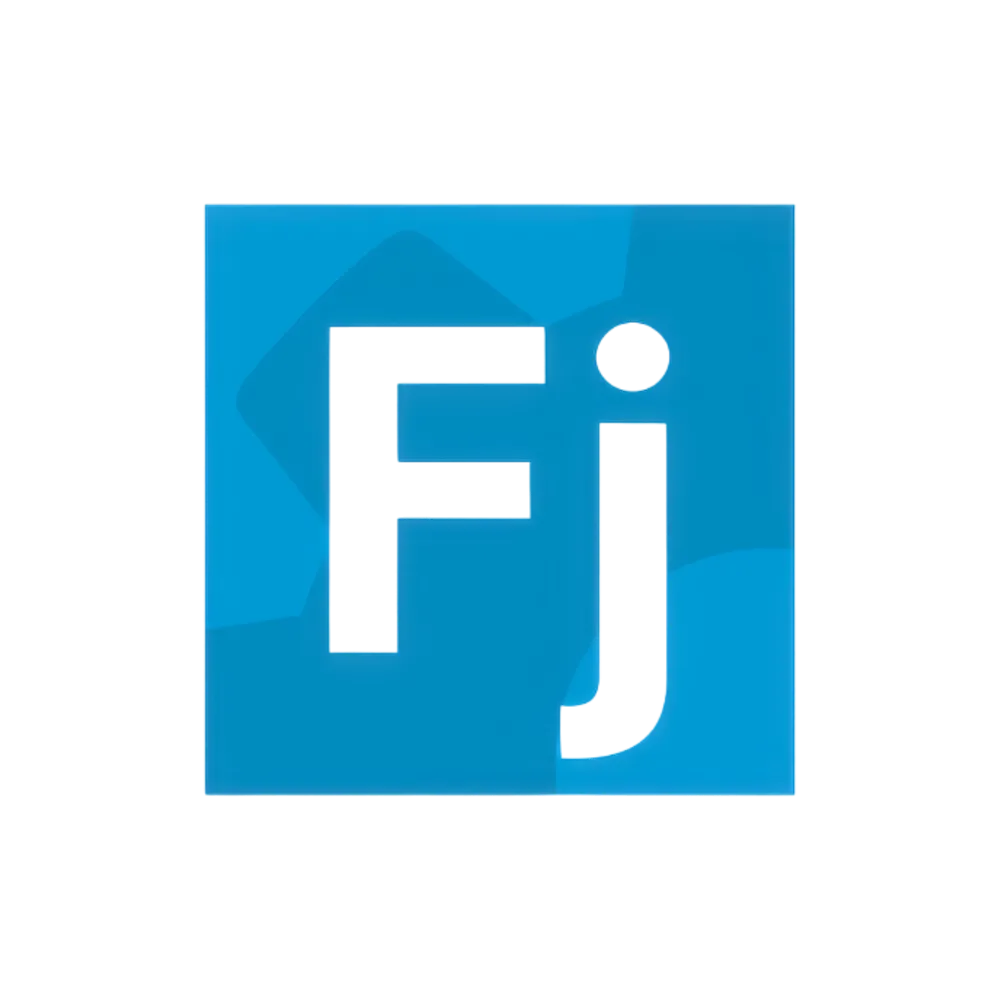 Chi tiết cài đặt quy tắc trong File Juggler với các tùy chọn nâng cao
Chi tiết cài đặt quy tắc trong File Juggler với các tùy chọn nâng cao
3. DropIT: Đặt Quy Tắc Một Lần, Quên Đi Mãi Mãi
DropIT là ứng dụng tự động hóa tệp tin lý tưởng cho những người dùng muốn một công cụ “đặt và quên” mà không làm gián đoạn công việc của họ. Ứng dụng này chạy ngầm và chỉ hiển thị một biểu tượng nhỏ cho phép bạn kéo và thả tệp tin. Sau khi bạn kéo thả tệp, ứng dụng sẽ tiếp quản và tổ chức nó vào một vị trí được xác định trước hoặc kích hoạt một chức năng dựa trên các quy tắc bạn đã tạo, được gọi là “associations” (liên kết).
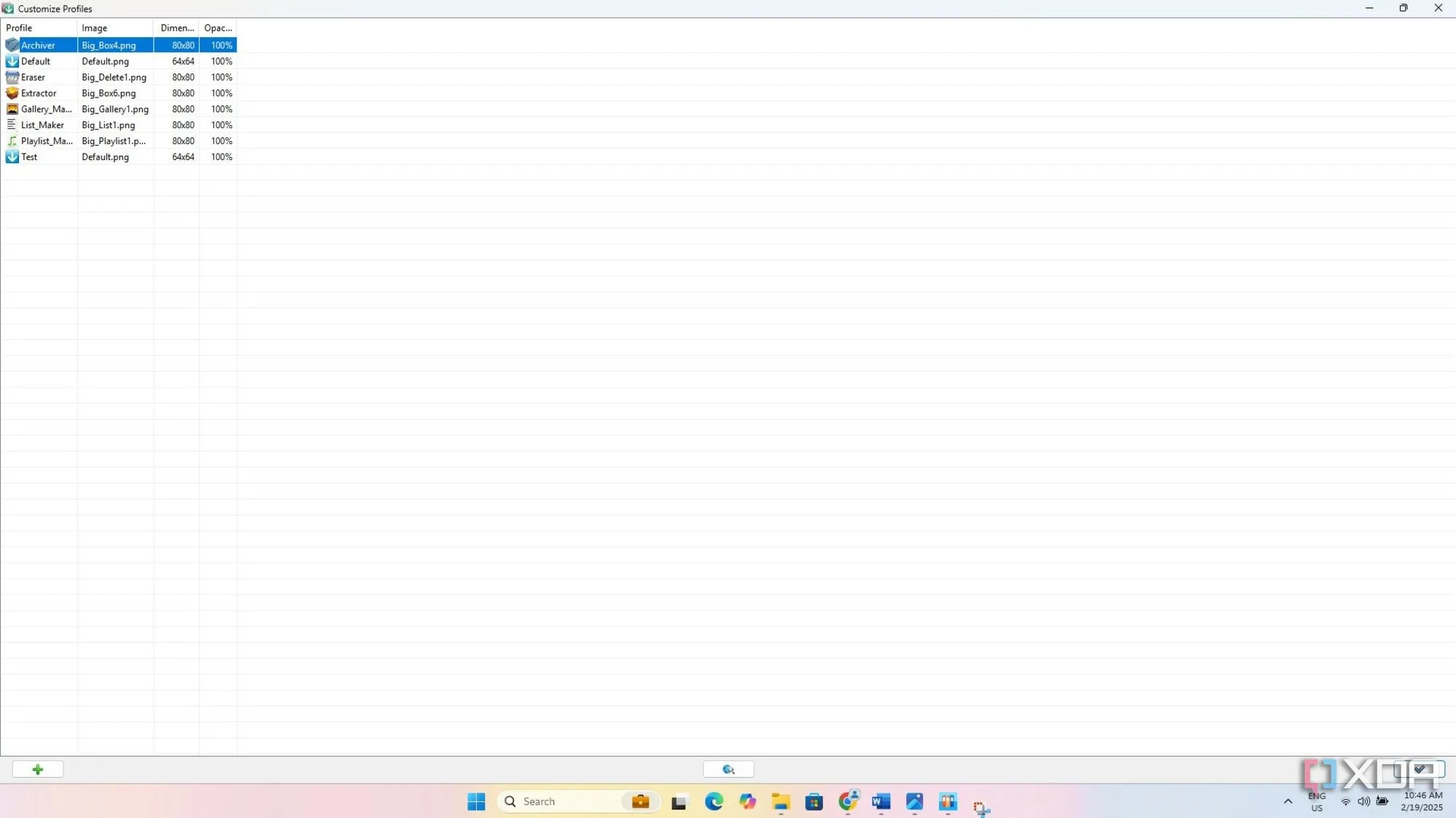 Màn hình quản lý profile trong DropIT cho các tác vụ sắp xếp tùy chỉnh
Màn hình quản lý profile trong DropIT cho các tác vụ sắp xếp tùy chỉnh
Việc tạo “associations” rất dễ dàng, và DropIT cho phép bạn nối, chia tách, tải lên, tạo thư viện ảnh và các chức năng khác ngoài việc chỉ di chuyển tệp. Bạn có thể tạo nhiều “associations” trong một hồ sơ (profile), vì vậy các loại tệp khác nhau bạn kéo thả sẽ được xử lý tương ứng. Ngoài ra, bạn có thể sử dụng các hồ sơ cài đặt sẵn để thực hiện một số chức năng mà không cần tạo “associations”. Ví dụ như hồ sơ “Eraser” sẽ xóa các tệp bạn kéo thả vào đó, và “Gallery Maker” sẽ tạo một thư viện ảnh từ tất cả các tệp hình ảnh của bạn.
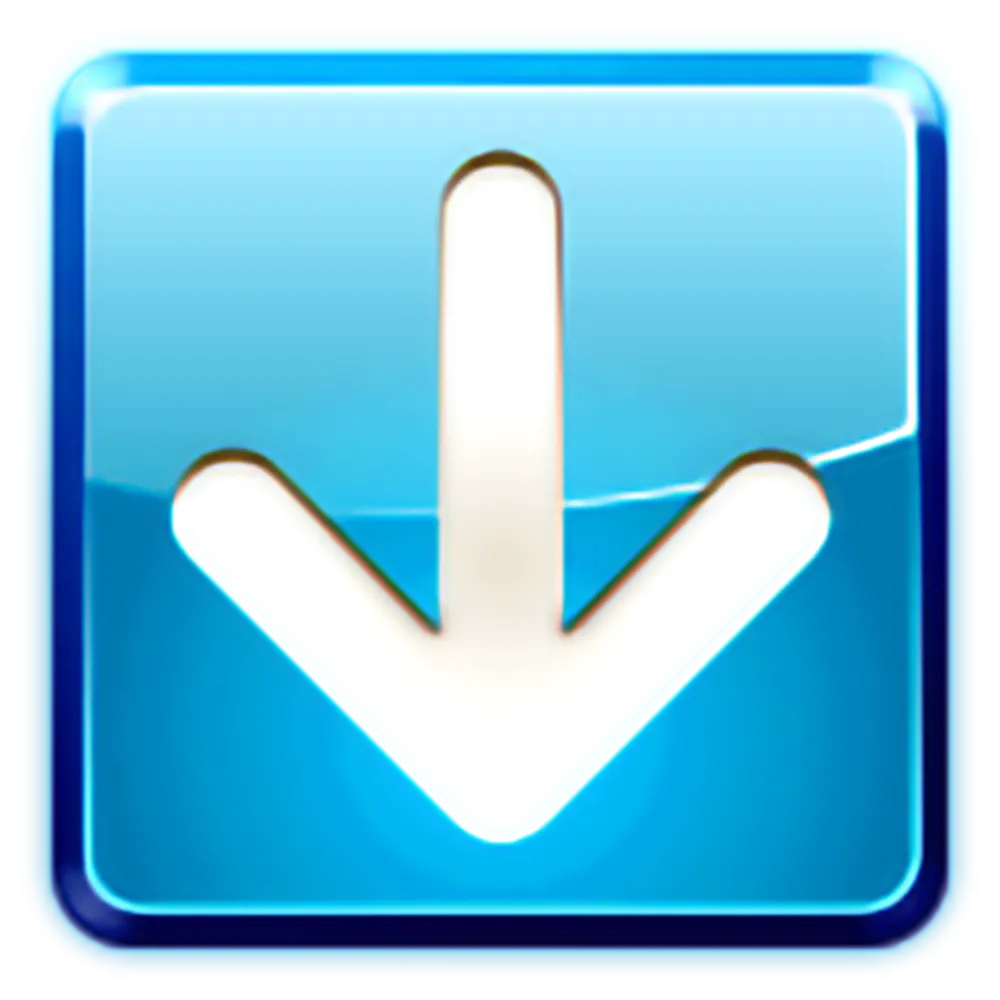 Biểu tượng ứng dụng DropIT trên Windows, đơn giản và hiệu quả
Biểu tượng ứng dụng DropIT trên Windows, đơn giản và hiệu quả
4. Digital Janitor: Dọn Dẹp Tệp Tin Hiệu Quả Với Các Tùy Chọn Linh Hoạt
Digital Janitor cung cấp các tùy chọn tổ chức tệp tin thủ công, tự động và theo lịch trình trong một giao diện thân thiện với người dùng. Màn hình chính cho phép bạn chọn một thư mục nguồn và tổ chức, sắp xếp các tệp tin chứa trong đó theo phần mở rộng, từ khóa và kích thước trước khi di chuyển chúng đến một thư mục đích. Bạn cũng có thể sử dụng tính năng “Sort Music” để sắp xếp các tệp nhạc trong một thư mục theo nghệ sĩ và album, đồng thời xóa bất kỳ thư mục rỗng nào.
Tính năng “Scheduler” giúp tổ chức các thư mục theo các khoảng thời gian đã định. Bạn có thể đặt một thư mục mục tiêu và các quy tắc muốn áp dụng cho nó, sau đó quyết định lên lịch sắp xếp hàng tuần hoặc hàng ngày và đặt một thời gian cụ thể. Tính năng “Automate” là một công cụ đơn giản có thể nhóm các tệp theo loại, phần mở rộng và tên khi nó tổ chức tệp từ thư mục này sang thư mục khác. Digital Janitor cung cấp chức năng cơ bản so với các ứng dụng khác được liệt kê ở đây, nhưng nó đáng để thử vì hoàn toàn miễn phí.
 Giao diện Digital Janitor với các tùy chọn sắp xếp thủ công và tự động
Giao diện Digital Janitor với các tùy chọn sắp xếp thủ công và tự động
5. WatchDirectory: Tự Động Hóa Toàn Diện Và Tiện Ích Đa Năng
WatchDirectory là một ứng dụng đầy đủ tính năng, cung cấp nhiều chức năng sắp xếp tệp tin tự động và truy cập nhanh vào các tiện ích của Windows. Hầu hết các tính năng tự động hóa nằm dưới tab “Moving/Copying” (Di chuyển/Sao chép) và cho phép bạn sao chép, xóa, đổi tên và sắp xếp tệp tin vào các thư mục khác nhau bằng cách sử dụng các quy tắc. Sau khi tạo các quy tắc, bạn có thể lưu và chạy chúng từ màn hình chính để thực hiện các chức năng bất cứ khi nào bạn muốn.
 WatchDirectory hiển thị các tác vụ tự động hóa và tiện ích Windows
WatchDirectory hiển thị các tác vụ tự động hóa và tiện ích Windows
Số lượng phím tắt trong WatchDirectory là đáng kinh ngạc, nó cung cấp quyền truy cập nhanh vào các chức năng của Windows như Control Panel, Event Viewer và Windows Services. Ứng dụng này cũng có các plugin để nén tệp, tạo hình thu nhỏ và thực hiện các tác vụ hữu ích khác trong một giao diện duy nhất. WatchDirectory cung cấp bản dùng thử miễn phí 30 ngày, sau đó chi phí khoảng 150 USD cho giấy phép chuyên nghiệp.
Có Nên Sử Dụng Ứng Dụng Tự Động Sắp Xếp File Trên Windows 11?
Các ứng dụng tự động hóa tệp tin thường yêu cầu các thao tác đầu vào đơn giản để thiết lập và tạo quy tắc. Sau đó, chúng sẽ giúp bạn tiết kiệm thời gian đáng kể bằng cách tự động sắp xếp các tệp tin vào đúng thư mục dựa trên các quy tắc và tiêu chí bạn đã đặt ra. Nhiều ứng dụng được đề cập ở đây miễn phí hoặc có phiên bản dùng thử, và việc thử nghiệm chúng chắc chắn không có hại vì những lợi ích tiềm năng mà chúng mang lại. Đầu tư vào một công cụ quản lý file tự động không chỉ giúp bạn giải phóng không gian ổ đĩa mà còn nâng cao đáng kể hiệu suất làm việc hàng ngày trên chiếc laptop Windows 11 của mình.
Bạn nghĩ sao về các ứng dụng tự động sắp xếp file này? Hãy để lại bình luận bên dưới và chia sẻ công cụ yêu thích của bạn nhé!